Na biblioteca Access não erro registrado ocorre principalmente quando durante a instalação ou a desinstalação de qualquer software, bibliotecas get de substituição ou de-registo. Depois disso, você notará que mesmo funções simples como Trim () ou Date () param de funcionar.
Se você está lidando com o mesmo problema, então este blog vai te ajudar muito. Assim, você conhecerá as melhores correções para solucionar o erro de biblioteca não registrada no Access 2019/2016/2013/2010/2007.
Além disso, também discutiremos os tipos de bibliotecas no Access e sobre os problemas que surgem devido ao erro de biblioteca do Access não registrado.
O que é a biblioteca de banco de dados do Access?
Antes de mergulhar nas correções, vamos recapitular rapidamente o que é a biblioteca de banco de dados Access. Quando o banco de dados Access é programado usando o código VBA para gerenciar outros objetos de aplicativos que são externos ao banco de dados Access, você precisa permitir a permissão para usar os respectivos arquivos de biblioteca de cada aplicativo. Então, apenas o VBA funcionará entre o banco de dados do Access e outros aplicativos externos. Essas bibliotecas não só fornecem uma camada de segurança, mas também controlam o acesso completo de todos os objetos.
Aqui está um motivo mais interessante para usar as bibliotecas de banco de dados do Access:
- Aumenta o desempenho executando ou carregando seu aplicativo em um ritmo mais rápido.
- Aumenta o uso de memória do banco de dados Access
- Oferece a melhor segurança para manter sua propriedade intelectual totalmente segura.
- Fácil compartilhamento de projetos de banco de dados entre vários desenvolvedores.
- Dá estabilidade ao front-end do banco de dados do Access.
- Tem sido tão fácil de manter, pois o tamanho do código do front-end do banco de dados do Access é menos complexo e pequeno. Assim, haverá menos chances de corrupção do banco de dados do Access.
Ferramenta Gratuita de Reparo de Banco de Dados do MS Access
Repare arquivos de banco de dados MDB e ACCDB corrompidos e recupere tabelas de banco de dados, consultas, índices e registros excluídos facilmente. Tente agora!
Quais são os diferentes tipos de biblioteca no banco de dados do Access?
Bibliotecas desnecessárias são um grande desperdício de memória. Além disso, também origina vários problemas como carregamento lento, dificulta a depuração do processo e muitos outros.
Principalmente, existem três bibliotecas importantes do banco de dados Access: VBA, DAO, Access . Destas três bibliotecas, VBA e Access são integrados e, portanto, têm a prioridade mais alta. Nem você pode remover qualquer uma dessas bibliotecas internas do banco de dados do Access.
Data Access Objects (DAO) : este modelo de objeto é escrito especificamente para melhor desempenho do banco de dados Access. Para que possa guardar os seus dados de uma forma muito organizada dentro das tabelas do Access.
ActiveX Data Objects (ADO) : É a biblioteca mais genérica que se destina a tratar os dados de diferentes fontes além das tabelas Access (SQL Server) e interfaces além das baseadas na web. Todos aqueles que estão executando os bancos de dados corporativos estão bem familiarizados com a biblioteca ADO.
A Microsoft tornou essa biblioteca ADO a padrão nas versões do Access 2002 e 2000 . Visto que DAO é a biblioteca padrão nas versões do Access 2007 e 2003.
Aqui estão as listas completas das referências da biblioteca que são apropriadas de acordo com a versão do Access:
| Nome da biblioteca | Acesso | Versão | Tipo de arquivo | Arquivo de biblioteca (local padrão) |
| VBA (Visual Basic For Applications) |
2010 | C: \ Arquivos de programas \ Arquivos comuns \ Microsoft Shared \ vba \ vba7 \ vbe7.dll | ||
| 2007 | C: \ Arquivos de programas \ Arquivos comuns \ Microsoft Shared \ vba \ vba6 \ vbe6.dll | |||
| 2003 | ||||
| 2002 | ||||
| 2000 | ||||
| 97 | C: \ Arquivos de programas \ Arquivos comuns \ Microsoft Shared \ vba \ vba332.dll | |||
| Access ( Biblioteca de objetos xx.x do Microsoft Access ) |
2010 | 14,0 | C: \ Arquivos de programas \ Microsoft Office \ Office14 \ msacc.olb | |
| 2007 | 12,0 | C: \ Arquivos de programas \ Microsoft Office \ Office12 \ msacc.olb | ||
| 2003 | 11,0 | C: \ Arquivos de programas \ Microsoft Office \ Office11 \ msacc.olb | ||
| 2002 | 10,0 | C: \ Arquivos de programas \ Microsoft Office \ Office10 \ msacc.olb | ||
| 2000 | 9,0 | C: \ Arquivos de programas \ Microsoft Office \ Office \ msacc9.olb | ||
| 97 | 8,0 | C: \ Arquivos de programas \ Microsoft Office \ Office \ msacc8.olb | ||
| DAO (Microsoft DAO 3.x Object Library ou mecanismo de banco de dados Microsoft Office xx.x Access) |
2010 | 14,0 | ACCDB | C: \ Arquivos de programas \ Arquivos comuns \ Microsoft Shared \ Office14 \ acedao.dll |
| MDB | C: \ arquivos de programas \ arquivos comuns \ microsoft shared \ dao \ dao360.dll | |||
| 2007 | 12,0 | ACCDB | C: \ Arquivos de programas \ Microsoft Office \ Office12 \ acedao.dll | |
| MDB | C: \ arquivos de programas \ arquivos comuns \ microsoft shared \ dao \ dao360.dll | |||
| 2003 | 3,6 | |||
| 2002 | ||||
| 2000 | ||||
| 97 | 3,51 | C: \ arquivos de programas \ arquivos comuns \ microsoft shared \ dao \ dao350.dll | ||
| ADODB (Microsoft ActiveX Data Objects 2.x Library) |
Todas versões | C: \ Arquivos de programas \ Arquivos comuns \ System \ ADO \ msado25.tlb | ||
Fonte da tabela acima: https://www.accessdemo.info/docs_articulos/como-activar-referencias-access-parte-dos.html
Que problema surge devido ao erro Access Library Not Registered?
Se suas bibliotecas de banco de dados do Access contiverem um objeto com o mesmo nome. como as bibliotecas ADO e DAO, ambas contêm o objeto Recordset , então o banco de dados Access definitivamente ficará preso sempre que o conjunto de registros DAO for usado.
Bem, esse problema pode ser facilmente resolvido usando estes truques:
- Modifique a prioridade da biblioteca DAO, deslocando-a sobre o ADO.
- Exclua a referência da biblioteca DAO ou ADO .
- Remova a ambigüidade de cada uma das declarações simples, simplesmente especificando a biblioteca pretendida. Por exemplo, Dim rs As DAO.Recordset
Situações como corrupção de dados e inconsistências no resultado final na referência a bibliotecas incorretas para a versão do Access.
Tal como a versão do Access 97 usa a biblioteca DAO 3.5. Enquanto as versões do Access 2003, 2002 e 2000 usam a biblioteca DAO 3.6, enquanto a biblioteca ACEDAO permite que você use novos recursos para um mecanismo JET privado.
Como corrigir erro de biblioteca de Access não registrado?
1 # Re-Register A Biblioteca
- Para verificar quais bibliotecas são referenciadas no projeto do Access, você precisa abrir a janela de código pressionando Ctrl + G
- Agora vá para o menu de ferramentas e toque na guia Referências .
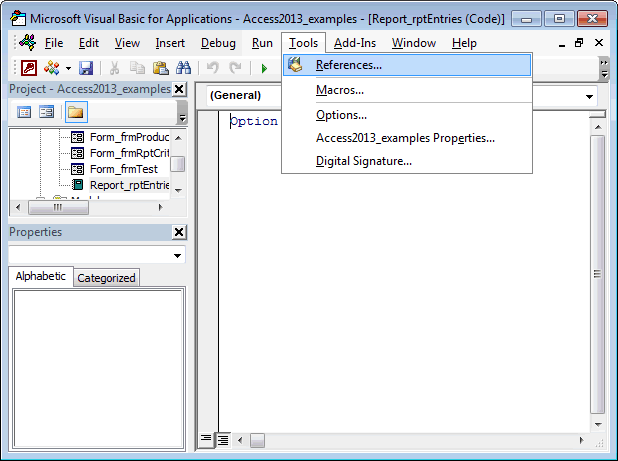
- Aqui, se você ver que alguma biblioteca está marcada com uma palavra-chave “ausente” , clique em navegar. Agora, pesquise o arquivo de biblioteca correto.
Nota: Para ajudá-lo neste processo de seleção, fiz uma lista de arquivos que são importantes para cada versão das bibliotecas do Access.
- Se ainda assim, você não conseguirá obter as bibliotecas, então registre-as novamente. Pressione o botão Window + R no teclado e, na caixa de diálogo de execução aberta, digite regsvr32 junto com o caminho completo do arquivo de biblioteca. Como isso:
regsvr32 “c:\program files\common files\microsoft shared\dao\dao360.dll”
- Na maioria das vezes, percebe-se que o erro de biblioteca do Access não resistered não será resolvido até que a biblioteca seja desregistrada e registrada novamente.
Portanto, aqui está o código que você precisa usar para cancelar o registro da biblioteca que causa o problema.
regsvr32 -u “c:\program files\common files\microsoft shared\dao\dao360.dll”
- Depois de concluir o processo de cancelamento de registro, registre-o novamente com o código fornecido acima.
- Abra seu banco de dados do Access e escolha novamente a referência da biblioteca.
2 # Faça as configurações do registro
- Feche o aplicativo MS Access.
- Pressione o botão Window + R no teclado.
- Na janela Executar aberta , você deve digitar “ regedit ” e entrar no botão ok.
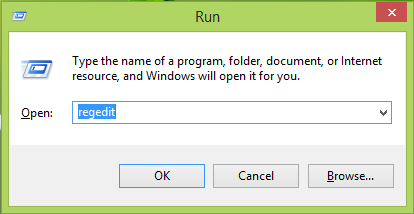
- Pesquise por estes locais:
- HKEY_CLASSES_ROOT
- Typelib
- {0006F062-0000-0000-C000-000000000046}
- Aperte o sinal de mais para expandir a opção {0006F062-0000-0000-C000-000000000046} . faça um
- Dentro dele você obterá uma pasta de “ 1.0 ”, escolha a opção “ Excluir ”.
- Clique no botão “ Sim ”, pois você precisa excluir o valor permanentemente.
- Saia do Editor do Registro.
3 # Jogo A lista Biblioteca
Para contornar esse problema, siga estas etapas:
- Vá para o menu Iniciar e clique no botão Executar .
- Na janela de execução aberta, você deve digitar o regedit e, em seguida, clicar no botão OK .
- No Editor do Registro, procure a seguinte chave.
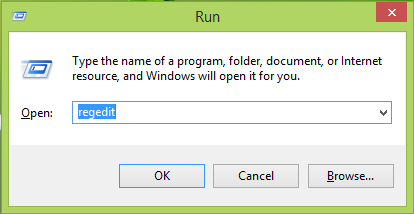
HKEY_CLASSES_ROOT \ TypeLib
- Se a seguinte subchave {91A74EB0-EFA0-482B-B43C-35CFC74B275F} estiver presente, exclua-a.
- Feche o Editor do Registro.
- Mais uma vez abrir a janela Executar pressionando a janela + R botão. Digite cmd e aperte o botão OK .
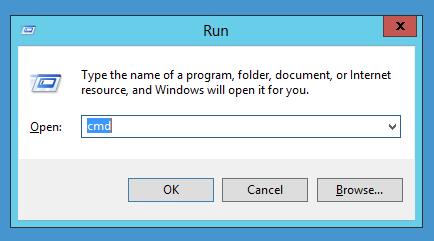
- Na janela do prompt de comando aberta, digite o seguinte comando e pressione o botão Enter.
C:\Windows\Microsoft.NET\Framework\v4.0.30319\regtlibv12.exe “C:\Program Files (x86)\Microsoft Visual Studio 10.0\Common7\IDE\dteproperties.tlb”
- Você receberá uma mensagem sobre o sucesso do registro.
- Reinicie seu aplicativo de banco de dados Access.
4 # Corrija o problema dos suplementos
Outra melhor opção para corrigir erro de biblioteca do Access não registrado é descobrir quais suplementos estão realmente causando o problema. Aqui está como resolver esse problema de suplemento no Access.
- Pressione Alt + F11 para abrir o Editor VBA.
- No menu de ferramentas, selecione a guia Referências .
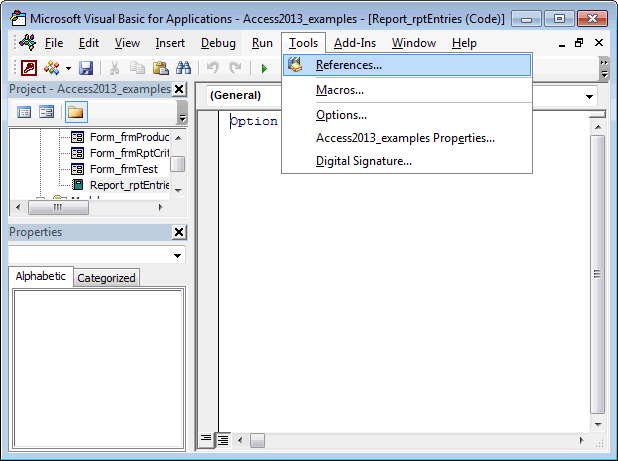
- Na caixa de diálogo Referências aberta, você verá a lista completa de bibliotecas. Nessa lista, você deve anotar quais opções de biblioteca estão marcadas.
- Feche a caixa de diálogo de Referências e saia facilmente do Editor VBA.
Agora vá para o seu PC no qual você está obtendo o erro de biblioteca não registrada e execute as etapas acima, uma vez que você alcançou a etapa 3, você deve combinar se ambos os sistemas estão selecionados com as mesmas bibliotecas ou não.
Agora feche o editor VBA e verifique se seu banco de dados Access ainda está mostrando erro de biblioteca não registrado ou não.
5 # Re-Register o aplicativo banco de dados Access
Outra opção é registrar novamente o aplicativo Access completamente. Se você não sabe como fazer, verifique as seguintes etapas:
- Faça a saída completa dos aplicativos de banco de dados do Access, se estiver aberto.
- Vá para o menu iniciar do sistema e escolha a opção de execução .
- Agora, na caixa de diálogo de execução aberta .
- Na caixa de texto, você tem o caminho completo do programa Access, junto com uma opção a seguir como / regserver .
Se o caminho fornecido contiver qualquer tipo de espaço, coloque-o entre aspas duplas. Aqui está um exemplo do que você deve inserir na caixa de texto.
“c:\Program Files\Microsoft Office\Office\access.accdb” /regserver
- Clique no botão OK.
Depois disso, reinicie seu aplicativo de banco de dados Access, desta vez você verá que o problema foi corrigido agora.
Conclusão:
Espero que você tenha encontrado muitas informações sobre como consertar o erro de biblioteca não registrado no Access . Se você tiver qualquer outra solução para corrigir esse erro do banco de dados do Access, informe-nos comentando neste blog.
Além disso, se você tiver mais perguntas a fazer sobre o banco de dados do Access, você pode se conectar conosco em nossas diferentes plataformas de mídia social, como FB, Twitter, Pintrest.
Este software garante sem costura reparo e recuperação do banco de dados ACCDB e MDB. Ele restaura todos os objetos, incluindo tabelas, relatórios, consultas, registros, formulários e índices, juntamente com módulos, macros, etc. Corrija os problemas do Microsoft Access agora em 3 etapas fáceis:
- Baixar Stellar Access banco de dados reparo ferramenta avaliado Excelente sobre Cnet.
- Clique nas opções Browse e Pesquisa para localizar um banco de dados corrompido do Access.
- Clique no botão Reparar para reparar e pré-visualização os objetos do banco de dados.